Επαλήθευση και δημοσίευση μιας εφαρμογής βάσει μοντέλου χρησιμοποιώντας τη σχεδίαση εφαρμογών
Οι εφαρμογές βάσει μοντέλου δεν μπορούν να δημοσιευτούν, εάν δεν περιλαμβάνουν όλα τα απαιτούμενα στοιχεία. Ορισμένα στοιχεία βασίζονται σε άλλα στοιχεία και αυτή η σχέση μεταξύ των στοιχείων είναι γνωστή ως εξάρτηση.
Για παράδειγμα, ο πίνακας θέσης έχει προστεθεί στον χάρτη τοποθεσίας, αλλά δεν εμφανίζεται πλέον στην εφαρμογή.
Η διεργασία ελέγχου εξαρτήσεων εντός μιας εφαρμογής βάσει μοντέλου είναι γνωστή ως επικύρωση.
Κατά την επικύρωση της εφαρμογής, ο καμβάς σχεδίασης εφαρμογών εμφανίζει λεπτομέρειες σχετικά με τα στοιχεία του ενεργητικού που λείπουν.
Τρόπος επικύρωσης μιας εφαρμογής και προσθήκης σε εξαρτήσεις
Είσοδος στο Power Apps.
Επιλέξτε το περιβάλλον στο οποίο βρίσκεται η μη διαχειριζόμενη εφαρμογή βάσει μοντέλου.
Επιλέξτε την εφαρμογή βάσει μοντέλου και, στη συνέχεια, στη γραμμή εντολών επιλέξτε Επεξεργασία.
Σημείωση
Οι προσαρμογές σε μια εφαρμογή βάσει μοντέλου πρέπει να λαμβάνουν χώρα εντός μιας λύσης. Για να ενημερώσετε μια εφαρμογή βάσει μοντέλου εντός μιας λύσης, ανοίξτε τη λύση σας από την περιοχή Λύσεις, επιλέξτε το στοιχείο λύσης εφαρμογής βάσει μοντέλου και, στη συνέχεια, στη γραμμή εντολών επιλέξτε Επεξεργασία.
Στη σχεδίαση εφαρμογών, κάντε κλικ στο κουμπί Επικύρωση.
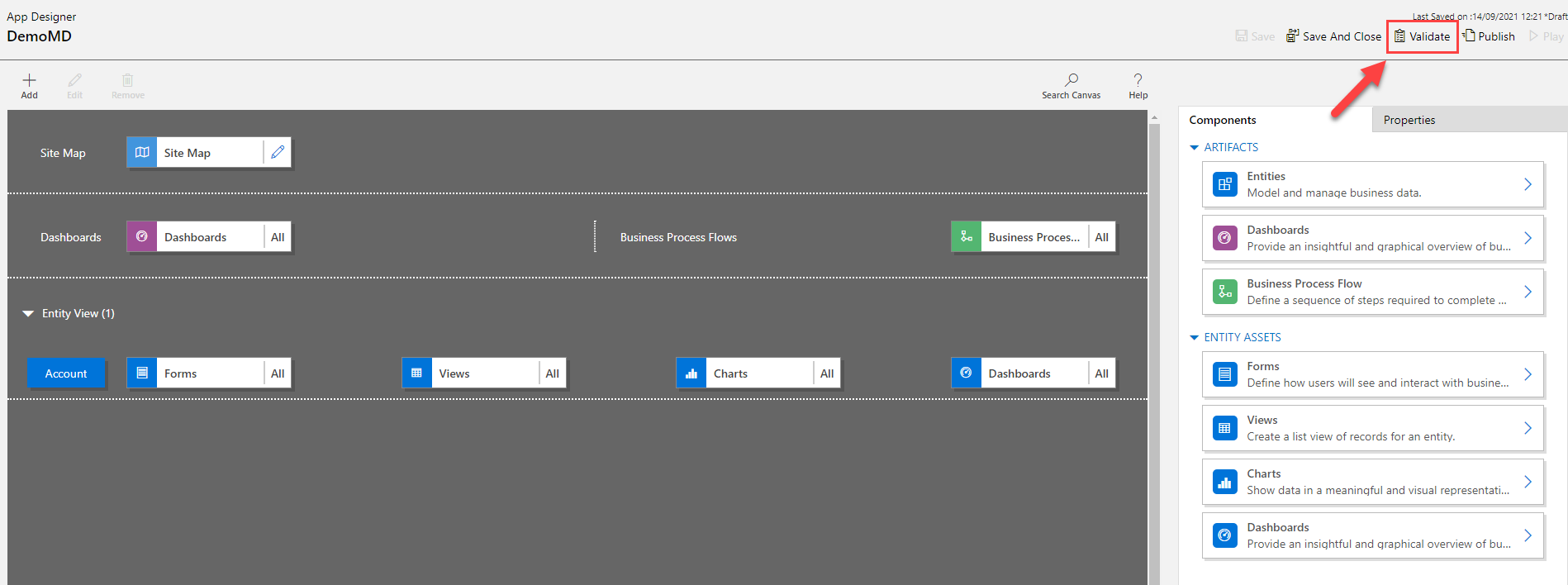
Μια γραμμή ειδοποιήσεων εμφανίζεται και δείχνει αν η εφαρμογή έχει τυχόν σφάλματα ή προειδοποιήσεις. Η γραμμή ειδοποιήσεων εμφανίζει προειδοποιήσεις σε περιπτώσεις, όπως όταν ένας πίνακας έχει φόρμες ή προβολές ή η εφαρμογή δεν περιέχει κανένα στοιχείο. Ένα σφάλμα μπορεί να εμφανιστεί, εάν ένας χάρτη τοποθεσίας δεν είναι ρυθμισμένος για την εφαρμογή. Μπορείτε να αποθηκεύσετε και να δημοσιεύσετε την εφαρμογή χωρίς να διαχειριστείτε τις προειδοποιήσεις, αλλά θα πρέπει να διορθώσετε όλα τα σφάλματα, πριν τη δημοσιεύσετε.

Η σχεδίαση εφαρμογών εμφανίζει επίσης ένα σύμβολο προειδοποίησης με τον αριθμό των εξαρτήσεων σε κάθε πλακίδιο τεχνουργήματος ή πάγιου στοιχείου που λείπει και είναι απαιτούμενο.
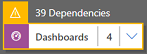
Για να προσθέσετε τα απαιτούμενα στοιχεία, επιλέξτε την καρτέλα Απαιτείται. Η καρτέλα Απαιτείται είναι ορατή όταν λείπει τουλάχιστον ένα απαιτούμενο πάγιο στοιχείο από την εφαρμογή.
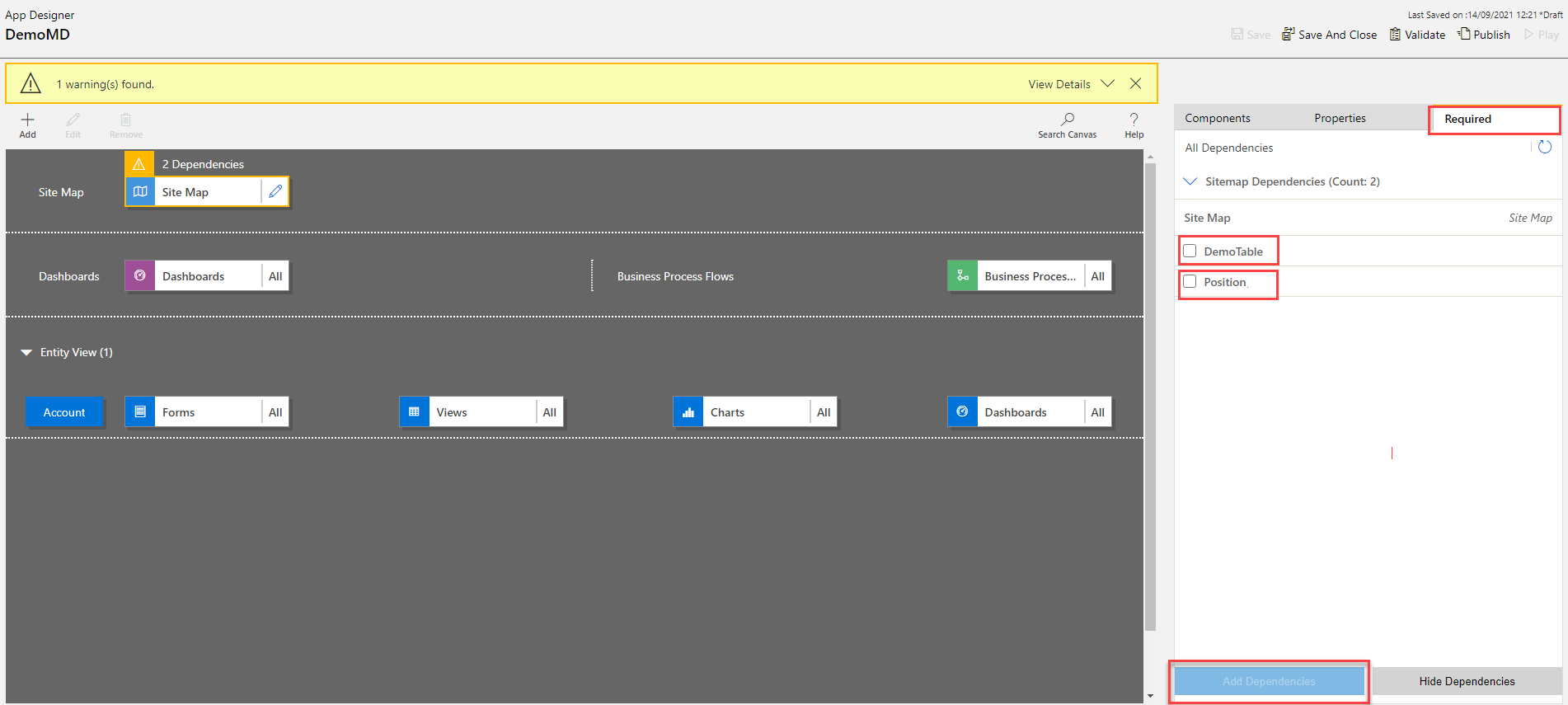
Η καρτέλα εμφανίζει μια εναλλακτική λίστα των απαιτούμενων στοιχείων.
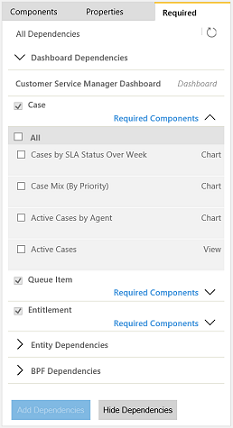
Επιλέξτε τα πάγια στοιχεία που λείπουν και μετά επιλέξτε Προσθήκη εξαρτήσεων. Όταν προστεθεί το απαιτούμενο πάγιο στοιχείο, μειώνεται η μέτρηση σφαλμάτων για το πάγιο.
Σημείωση
Εάν υπάρχει ένα κοινό πάγιο στοιχείο που απαιτείται σε διάφορα στοιχεία της εφαρμογής, όπως μια φόρμα απαιτείται για έναν πίνακα εργαλείων και έναν πίνακα και προσθέτετε αυτό το πάγιο στοιχείο μόνο μία φορά από το δέντρο εξάρτησης πίνακα εργαλείων, η μέτρηση της εξάρτησης θα μειωθεί μόνο στο πλακίδιο του πίνακα εργαλείων, αλλά όχι στο πλακίδιο πίνακα. Ωστόσο, η εξάρτηση θα επιλυθεί και για τα δύο.
Επιλέξτε Λάβετε πιο πρόσφατες εξαρτήσεις
 ή επιλέξτε Επικύρωση ξανά για να λάβετε το πιο πρόσφατο σύνολο εξαρτήσεων. Αυτά τα κουμπιά είναι ορατά μόνο αφού αποθηκευτεί η εφαρμογή.
ή επιλέξτε Επικύρωση ξανά για να λάβετε το πιο πρόσφατο σύνολο εξαρτήσεων. Αυτά τα κουμπιά είναι ορατά μόνο αφού αποθηκευτεί η εφαρμογή.Κάντε κλικ στο κουμπί Απόκρυψη εξαρτήσεων εάν δεν θέλετε να προσθέσετε τα προτεινόμενα απαιτούμενα στοιχεία. Ένα παράθυρο μη επικυμένων προειδοποιήσεων θα εμφανιστεί ξανά όταν ανοίξει η εφαρμογή στη σχεδίαση εφαρμογών και επιλέξετε Επικύρωση ή Λήψη τελευταίων εξαρτήσεων
 .
.Σημείωση
Εάν οι εξαρτήσεις είναι κρυφές τώρα και αργότερα εξαχθεί η εφαρμογή, όλες αυτές οι εξαρτήσεις θα εμφανιστούν ξανά.
Δημοσίευση μιας εφαρμογής χρησιμοποιώντας τη σχεδίαση εφαρμογών
Δημοσιεύστε μια εφαρμογή για να την κάνετε διαθέσιμη στους χρήστες.
Αφού προσθέσετε στοιχεία, επικυρώσετε και αποθηκεύσετε την εφαρμογή, στη γραμμή εντολών, κάντε κλικ στην επιλογή Δημοσίευση. Στην προβολή Εφαρμογές που έχετε επεξεργαστεί, στην κάτω δεξιά γωνία του πλακιδίου της εφαρμογής που θέλετε να δημοσιεύσετε, κάντε κλικ στο κουμπί Περισσότερες επιλογές (...) και στη συνέχεια κλικ στην επιλογή Δημοσίευση.
Η κατάσταση της εφαρμογής αλλάζει σε Δημοσιευμένη. Αυτό εμφανίζεται στην πάνω δεξιά γωνία της σχεδίασης εφαρμογών. Η εφαρμογή μεταβαίνει από την προβολή Εφαρμογές που έχουν επεξεργαστεί στην προβολή Δημοσιευμένες εφαρμογές, ενώ η ημερομηνία δημοσίευσης εμφανίζεται στο πλακίδιο εφαρμογής.
Σημείωση
- Εάν η εφαρμογή σας έχει σφάλμα επικύρωσης, αυτό θα το δείτε σε μια γραμμή ειδοποιήσεων. Δεν θα είναι δυνατή η δημοσίευση της εφαρμογής μέχρι να επιλύσετε το σφάλμα.
- Η εφαρμογή δεν είναι δυνατό να δημοσιευτεί μέχρι να αποθηκευτεί.
Επόμενα βήματα
Κοινή χρήση μιας εφαρμογής βάσει μοντέλου με Power Apps
Εκτέλεση μιας εφαρμογής που καθορίζεται από ένα μοντέλο σε μια φορητή συσκευή
Σημείωση
Μπορείτε να μας πείτε ποια γλώσσα προτιμάτε για την τεκμηρίωση; Πάρτε μέρος σε μια σύντομη έρευνα. (σημειώνεται ότι αυτή η έρευνα είναι στα Αγγλικά)
Η έρευνα θα διαρκέσει περίπου επτά λεπτά. Δεν συλλέγονται προσωπικά δεδομένα (δήλωση προστασίας προσωπικών δεδομένων).